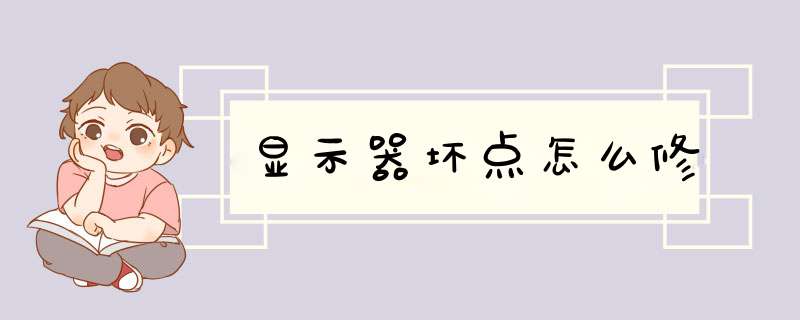
手持牙签之类的尖细物品,轻压液晶显示器上的坏点部位,坏点就有可能被修复,从而恢复正常。
2如果显示器有玻璃保护,那么请先把保护屏去掉。
3这个方法有一定危险性,用力不要过大。
4风险自担。
手机屏幕坏点的国家标准为:屏幕上有3个或3个以上,且直径大于或等于015毫米的亮点/坏点,才属于三包范围。
如果使用的是vivo手机,屏幕亮点/坏点超出了该范围,建议将手机送至vivo客户服务中心检测,我们的工作人员会妥善处理;
vivo客户服务中心地址:进入vivo官网/vivo商城APP--我的--售后网点--选择省市进行查询服务中心地址 。
如果您使用的是华为手机在使用过程中出现坏点、漏液,黑点,杂质点,亮点,红点,绿点,蓝点,白点,白斑,黄斑,亮斑,黑斑,暗斑等问题请按照以下方法排查:
1,请确认坏点或斑块是否位于屏幕表面或保护膜上
请清洁屏幕表面,确认无脏污/污渍残留。如手机上有贴膜,请使用软布清洁贴膜表面或去掉贴膜后(折叠屏手机除外,如Mate X、MateX2)看屏幕显示是否正常,确定是否是贴膜上的点或斑。
2,请确认是否是主题或的效果
请更换主题或壁纸后观察斑块是否还存在,部分点线是主题自带的,会让人误认为是屏幕显示异常。
建议您使用截图功能将当前界面截图,然后查看,通过左右滑动或缩放确认脏污/污渍是否随画面移动,如果脏污跟随变动,可能是系统或应用界面显示效果如此,请您放心使用。
3,请确认是否是软件显示问题
请将显示屏调节为可以自动旋转,旋转屏幕确认斑块位置是否会变化,若变化则为软件显示问题,若不变化则可能是屏幕问题。
4,请确认坏点、杂质点是否属于规格内
屏幕内若出现个别尺寸极细小的点(区别于斑),在手机行业正常范围内,属于正常现象,一般不会影响您的正常使用。如果已经影响到您的使用或您对此现象存有疑问,请您提前备份好数据(QQ,微信等第三方应用需单独备份),携带购机凭证到附近的华为客户服务中心检测。
5,如果手机在跌落、大力挤压及接触油脂和液体后出现斑点
华为手机在出厂前,屏幕都会做严格的检查和质量测试,确保每块屏幕出厂时显示功能正常。但在日常使用中如果手机遭受跌落、大力挤压或时常与油脂、液体接触,可能会造成屏幕内部光学膜层损伤,导致出现白斑、暗斑、紫斑、黑斑、黄斑或红斑、蓝斑、绿斑等问题,一般情况不会影响手机功能。紫斑、黑斑可能会随着时间恶化,其他斑类如果避免以上场景则不会继续恶化。
建议您在使用手机的时候增加有四周防护的保护壳,尽量避免手机跌落、大力挤压及接触油脂和液体。
6,如果屏幕上的亮点或斑块已影响到您的正常使用
请您提前备份好数据(QQ,微信等第三方应用需单独备份),携带购机凭证到附近的华为客户服务中心检修。
在购买整机或者是笔记本的时候,会很在意液晶屏幕的坏点,毕竟在你看大片的时候,有个坏点阻挡就像是吃了个苍蝇,怎么着也不是很舒服。一般在已经显示器开箱的时候,商家一般都会强调3个坏点以下是正常,1-2个坏点不保。这让很多消费者不理解,认为这个是属于质量问题。那么我们该如何认识坏点,笔者就坏点的产生原理给大家做一个简单的分析:
液晶显示屏的坏点又称点缺勤,它是指液晶屏显示黑白两色和红、黄、蓝三原色下所显示的子像素点,每个点是指一个子像素。液晶屏最怕的就是坏点。一旦出现坏点,则不管显示屏所显示出来的图像如何,显示屏上的某一点永远是显示同一种颜色。这种“坏点”是无法维修的,只有更换整个显示屏才能解决问题。坏点大概可以分为两类,其中暗坏点是无论屏幕显示内容如何变化也无法显示内容的"黑点",而最令人讨厌的则是那种只要开机后就一直存在的亮点。到目前为止,液晶技术发展到现在,仍然无法从根本上克服这一缺陷。
笔记本的液晶显示屏由两块玻璃板构成,厚约1毫米,中间是厚约5微米(1/1000毫米)的水晶液滴,被均匀间隔隔开,包含在细小的单元格结构中,每三个单元格构成屏幕上的一个像素。在放大镜下呈现方格状,一个像素即为一个光点。每个光点都有独立的晶体管来控制其电流的强弱,如果该点的晶体管坏掉,就会造成该光点永远点亮或不亮,这就是前面提到的亮点或暗点,统称为“坏点”。
按照业内默认的标准,“坏点”是一种“正常”现象,只是别太多。笔记本电脑出现一定数量的亮点或暗点是液晶显示屏技术的一种特性,对于任何一个生产厂家,这样的现象都是不可避免的。有的厂家认为,液晶屏上的暗点和亮点的总数超过了9个,部分大尺寸的电脑屏幕甚至超过16个,才会被认定存在问题。所以出现过消费者买了电脑发现坏点问题后,厂家根本不认账的现象,几乎所有笔记本经销商都遇到过要求换货或更换液晶屏幕的用户。
而在台湾的审查标准中,一个液晶显示屏有三个(含)以内,都算是合格的;而日本却是一个(含)以内才算合格。
“坏点”真的不可避免吗随着竞争加剧和技术工艺水平提高,液晶屏的生产厂家提高了原料标准,加强了生产和检验等内部质量控制,大大减少了其出现的频率。检查坏点的方法相当简单,只要将液晶屏的亮度及对比度调到最大(显示反白的画面)或调成最小(显示全黑的画面),你可能会发现,屏幕上有不少亮点或暗点存在。液晶显示器厂商一般对此的解释是只要坏点的数量和分布没有超出一定的标准,出现一个或者多个坏点的液晶显示器是正常的,是符合行业标准的。当然了,关于坏点的测试,还有的朋友用软件测试,就显得稍微专业一点了,则更可以让坏点“无处藏身”!
这里特别要注意的是要区分一下“亮点”和“坏点”,没有亮点,并不代表没有坏点!很多厂商会把一些有明显的亮点和暗点的面板回收处理成不太明显的灰点,当然,那个像素还是死的,只不过看起来不明显罢了。有的朋友购买本本,在商家拿出机器后,问商家“这机器有坏点吗”商家答曰“自己看啊!很简单的”,这些朋友磨蹭半天吞吞吐吐的说“不会看,你帮我……”连坏点都没有见过,就已经知道不要坏点机器!笑话,JS(奸商)们会帮你吗
5坏点对我们视觉的影响
如果你的“本本”液晶显示屏真的出现了“传说”中的“坏点”,而且坏点特别多的话在保修期内的首先我们要依据一些行业内的标准和经销商交涉,如果你的本本已经过了保修期,或者购买的是一个二手“本本”,液晶显示屏上出现的“坏点”不是很多,或者坏点的位置是在屏幕的边缘,只有一、两个,或者两、三个的话,对于我们视觉的影响也不是很大,换一个液晶屏是不可能的了,维修也等于“异想天开”,那只有听之任之了。
其实与其去找一个没有坏点的机器,不如去找一个亮度,色彩,可视角度,响应速度更好的屏幕,这才是真正重要的东西。一两个坏点,只要能忍受,还是可以接受的。
6正确使用本本,避免坏点的产生
有关于本本液晶显示屏保养、维护方面的文章比较多,在这里我就不再重复了,只是提醒一下广大的本本拥有者,在使用笔记本的时候,一定要避免长时间开机工作,更不能长时间显示同一个画面,这样更容易使液晶显示屏加速老化,促使坏点的形成。
日常使用的时候最好避免对屏幕指指点点,不要用腐蚀性液体擦拭屏幕,不要在装笔记本的包上面放置重物,不要用力拍屏幕,用清水擦拭的时候,尽可能的将布拧干。
往往听说许多朋友在购买本本的时候,千挑万选,眼里容不下一粒沙子,至于对坏点更是无比的关注,绝不容许自己的本本有一个坏点,但买回来之后,又懒得保养维护,任由屏幕上积满灰尘口水也懒得擦,殊不知,使用不当,也会使液晶屏产生坏点。
有用户小伙伴问到,当电脑显示器出现坏点如何处理呢下面是我为大家介绍电脑显示器出现坏点的解决方法,欢迎大家阅读。
电脑显示器出现坏点的解决方法
液晶显示器如何检查出坏点,最简单的方法是,用Windows自带的画笔,画出与桌面分辨率等同的黑、白、红、绿和蓝色五张纯色图,然后用ACDSee全屏方式查看,在纯色环境下就能够很容易地发现颜色不一样的亮点和彩点这两种坏点,并且在纯白环境下如果仔细看,能够找出亮度更低的暗点。
只是要真正找出不发光的暗点,必须编出一个程序,在黑色背景下按顺序依次改变每个像素点的色彩。但现在还没有这样完善的测试软件,因此只能用较简单的方法了。另外,还可以试试DisplayX这款国产的显示器测试软件,相对NOKIAMonitorTest来说,它更适合菜鸟使用,每个测试都会有详细的解释,并告诉你如何查看屏幕。
液晶显示器,或称LCD(Liquid Crystal Display),为平面超薄的显示设备,它由一定数量的彩色或黑白像素组成,放置于光源或者反射面前方。液晶显示器功耗很低,因此倍受工程师青睐,适用于使用电池的电子设备。它的主要原理是以电流刺激液晶分子产生点、线、面配合背部灯管构成画面。
那当显示器分辨率太低造成显示效果不好如何处理呢
显示器分辩率太低的设置方法:
(1)、在桌面空白处右键单击,选择属性,d出下面所示提示框,选择设置,在屏幕区域处调节相应的分辨率即可。
(2)、若在可选择的分辨率中未找到需要的分辨率,点击高级,在新d出的窗口中选择监视器,将隐藏该监视器无法显示器的模式勾选取消,点击应用,然后再尝试设置分辨率。若此选项为灰色,可点击属性,使用显示器附赠光盘,安装正确显示器驱动程序尝试。
(3)、若显示器随机光盘丢失或设置无效,可点击适配器,点击列出所有模式,在新d出的窗口选择需要设置的分辨率及刷新率,点击确定,然后再点击应用尝试。
(4)、若在高级设置中有显卡相关的专用选项卡,可点选该选项卡,选择屏幕分辨率及刷新率,将隐藏此显示器不支持的模式等选项勾选取消,直接在此页面设置分辨率尝试。
若以上4种方法均无法设置到需要的分辨率及刷新率,则表明该显卡无法支持想设置的分辨率及刷新率。
注意事项若分辨率或刷新率设置值超过显示器所能显示的范围,显示器将不能正常显示,有可能黑屏并提示超出频率范围。请不要轻易尝试过高的分辨率或刷新率。若为刚刚设置的分辨率或刷新率,可尝试按一下ESC键。若未恢复成之前的正常分辨率及刷新率,需重新启动计算机按F8,选择带VGA的安全模式进入系统,设置成较低的分辨率及刷新率后,重新启动正常进入系统即可(若为Win98系统,重启按F8,选择安全模式进行设置即可)。
以上就是关于显示器坏点怎么修全部的内容,包括:显示器坏点怎么修、手机屏幕出现坏点如何修复、手机屏幕有坏点怎么办等相关内容解答,如果想了解更多相关内容,可以关注我们,你们的支持是我们更新的动力!
欢迎分享,转载请注明来源:内存溢出

 微信扫一扫
微信扫一扫
 支付宝扫一扫
支付宝扫一扫
评论列表(0条)